pues vereis mean pasado un link en backtrack para probar una distro y la e descargardo para bootearla en live cd y ojearla pero cuando e puesto startx me a dicho server error 22
el problema server lo suelo arreglar poniendo fixvesa pero aqui no funciona .....y cuando la iva a meter en virtualbox le di a borrar sinquerer ¡¡¡ bueno os dejo el link para que beais mejor
y aber si sabeis a que se debe el fallo del server un salud2 y gracias
el link que descargue fue el primero
http://www.gnacktrack.co.uk/download.php
el problema server lo suelo arreglar poniendo fixvesa pero aqui no funciona .....y cuando la iva a meter en virtualbox le di a borrar sinquerer ¡¡¡ bueno os dejo el link para que beais mejor
y aber si sabeis a que se debe el fallo del server un salud2 y gracias
el link que descargue fue el primero
http://www.gnacktrack.co.uk/download.php

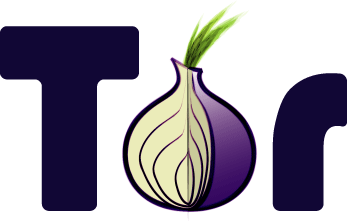
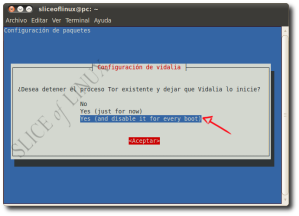
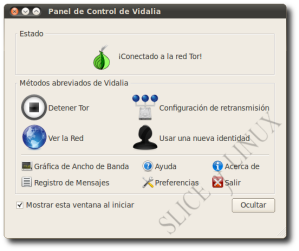
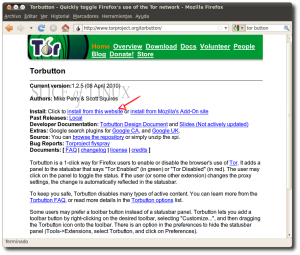
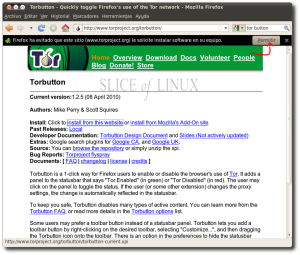

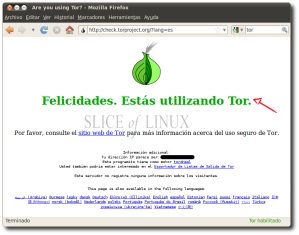
 )
) bueno es una opinion haber si dais con uno chulo que se lo meta .....estare pendiente
bueno es una opinion haber si dais con uno chulo que se lo meta .....estare pendiente